Comment faire pour créer un site Web en-tête image en utilisant PowerPoint
Il y a plusieurs façons de créer une image d'en-tête. Mais pour ceux qui ont une allergie à des éditeurs graphiques, vous pouvez utiliser presque toutes les applications avec la possibilité d'insérer des images et modifier le texte pour créer un.
Au-delà de la puissance de points
Avant de commencer à créer une image d'en-tête, nous devons être prêts avec le premier concept. Parce que nous voulons créer quelque chose qui est simple et fraîche (et rapide), le concept ne devrait pas être trop compliqué, soit - l'en-tête doit contenir une image en arrière-plan, orné d'un court titre et sous-titre. Cela devrait être assez facile, non?
La première chose à faire est de lancer PowerPoint. J'utilise la version Mac de l'application, mais l'autre version ne devrait pas être trop loin.
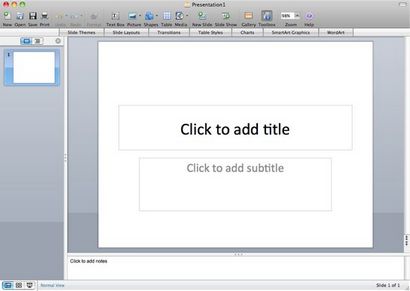
Commencez par le redimensionnement de la taille de la diapositive à la taille de la tête Web que vous avez besoin. Aller à - menu « Fichier Mise en page » pour ouvrir la fenêtre de réglage.
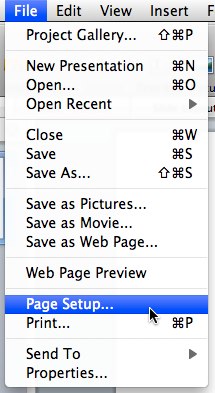
Ensuite, choisissez la taille appropriée dans le menu déroulant. Le choix le plus proche pour un en-tête Web est « bannière », mais qui pourrait ne pas être ce que vous avez besoin. Si la taille que vous voulez ne figure pas sur la liste, vous pouvez toujours ajuster la taille manuellement. J'ai choisi d'aller avec la proportion de 720 x 180 pour ce projet.
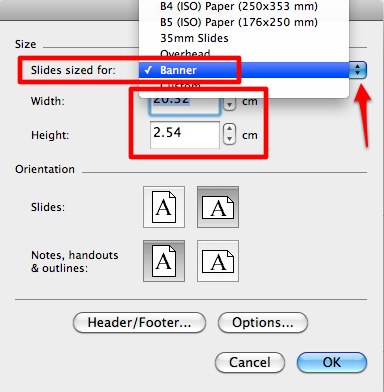
Continuer en insérant l'image d'arrière-plan. Cliquez sur l'icône « Insérer une image », ou « Insérer - Image » menu.
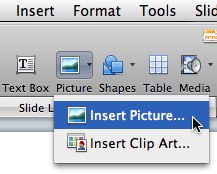
Redimensionner l'image et faites-le glisser à la position que vous voulez.
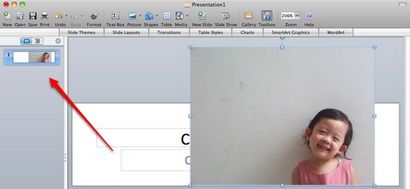
S'il vous plaît noter que même si l'image est plus grande que la toile, PowerPoint ne montre la partie qui reste dans les limites de la toile. Alors, se référer toujours à la vignette sur la gauche.
Envoyer l'image à l'arrière en choisissant l'action dans le menu contextuel du clic droit. Si vous ne le faites pas, votre texte sera placé derrière l'image.
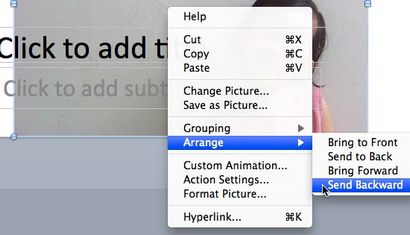
Un autre clic droit, cette fois-ci est au vide des espaces, et choisissez « Arrière-plan Format » dans le menu contextuel.
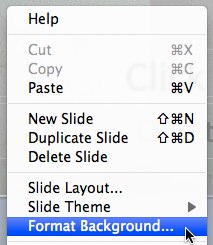
Choisissez comment vous voulez remplir en arrière-plan. Vous pouvez choisir la couleur unie, dégradé, image ou texture.
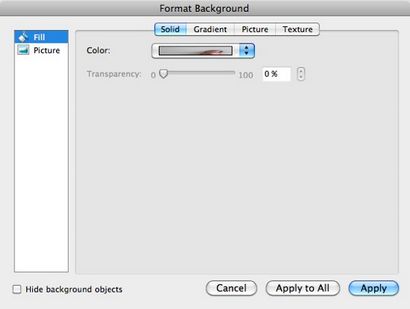
Maintenant, tout ce qui reste à faire est de taper le titre et la description de la page Web, puis modifiez les polices (type, taille et couleur), l'alignement et tous les autres accessoires pour obtenir la meilleure apparence. Ma police préférée personnelle est Gill Sans Light avec une ombre portée.
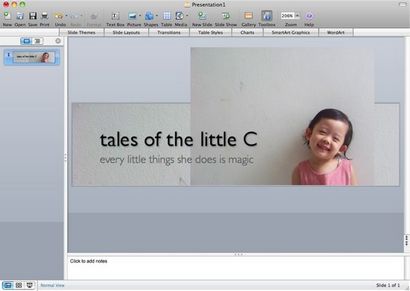
Enregistrement de l'image
Maintenant, tout ce qui reste à créer votre image d'en-tête est de sauver la toile comme image. Le processus est un jeu d'enfant: il suffit de passer à la « Fichier - Enregistrer sous image » menu et choisissez la destination de sauvegarde.
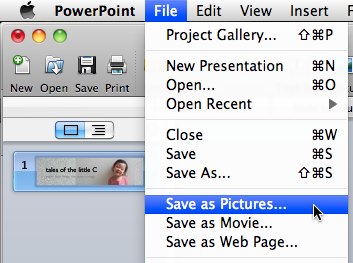
Mais vous pouvez régler la qualité du résultat en allant aux « Préférences », cliquez sur l'onglet « Enregistrer », et définissez les « Paramètres avancés » Résolution. Le chiffre pourrait être à « ppp (points par pouce) » - plus le meilleur, ou « Pixel » - en utilisant la taille que vous avez besoin.
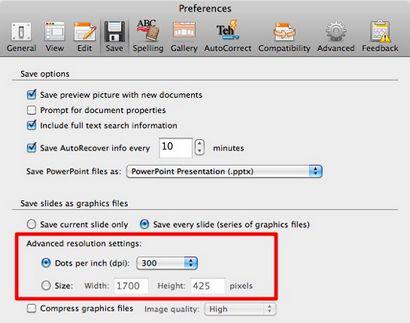
Et voici le résultat de notre petit projet.
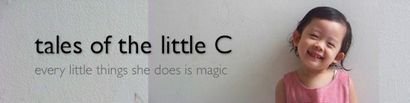
Merci Jeffry qui était utile non pas parce que je cherchais à faire une bannière web ajouter mais en essayant de mettre en place des diapositives de taille pour une chose spécifique et cela m'a montré le chemin. Si quelqu'un veut devenir vraiment bon dans une paix de logiciel, il est toujours utile de voir beaucoup de choses qu'un logiciel peut faire quelque chose (ou non un autre wether logiciel fait mieux).
Par la façon dont je l'utilise Feux d'artifice et tout confus Gimp le diable hors de moi, je lui ai donné un essai quelques fois, mais pas vraiment le point de toute façon. Toujours quand les gens me tracasse poubelle sur d'autres montrant une façon de faire quelque chose.
Merci Jeffry qui était utile non pas parce que je cherchais à faire une bannière web ajouter mais en essayant de mettre en place des diapositives de taille pour une chose spécifique et cela m'a montré le chemin. Si quelqu'un veut devenir vraiment bon dans une paix de logiciel, il est toujours utile de voir beaucoup de choses qu'un logiciel peut faire quelque chose (ou non un autre wether logiciel fait mieux).
Par la façon dont je l'utilise Feux d'artifice et tout confus Gimp le diable hors de moi, je lui ai donné un essai quelques fois, mais pas vraiment le point de toute façon. Toujours quand les gens me tracasse poubelle sur d'autres montrant une façon de faire quelque chose.
Merci pour les commentaires, les gars. C'est noté.
Voici une autre perspective.
Même si je suis d'accord qu'il ya plus facile et - certains diraient - plus façon de faire « bon », pas tout le monde a le luxe de ce fait la voie facile et appropriée. Il y a des âmes pauvres qui n'ont pas accès à l'éditeur graphique, même le libre comme GIMP.
Croyez-le ou non, pour beaucoup de gens, le seul ordinateur qu'ils ont accès à leur ordinateur est de bureau et le bureau ne leur permettra pas d'installer de nouveaux logiciels en elle.
VRAIES. Je sais comment utiliser GIMP, mais ne sont pas permis à nos employés de l'entreprise à installer GIMP. Merci pour le tutoriel. Il a été très utile.
Désolé, mais je suis complètement en désaccord avec ce processus. En fait, je pensais que c'était une blague quand j'ai vu le titre.
Je ne suis pas tout à fait sûr pourquoi quelqu'un aurait « une allergie à des éditeurs graphiques », puis choisissez d'utiliser quelque chose d'aussi alambiquée que PowerPoint pour faire la même chose 10x plus difficile.
Powerpoint est pas une application graphique et ne vous permet pas d'enregistrer les fichiers correctement pour le web. Sans parler de votre tutoriel est incorrect. Lorsque vous enregistrez l'image, vous ne devriez pas économiser à 300 dpi, mais par la taille à 72DPI.
Je veux dire que je reçois ce que vous essayez de faire en aidant les personnes sans connaissances graphiques, mais pourquoi ne pas publier un tutoriel pour Photoshop / Gimp qui explique comment faire la même chose?